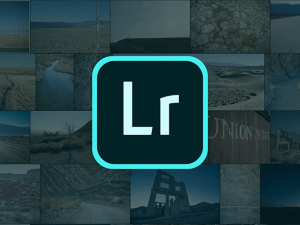Top 15 cách tải nhạc youtube về máy tính và điện thoại không nên bỏ qua
Bạn là người đam mê âm nhạc và muốn lưu giữ những bài hát yêu thích từ Youtube về điện thoại hoặc máy tính để nghe mọi lúc mọi nơi? Bài viết này Eliskey sẽ hướng dẫn bạn top 15 cách tải nhạc youtube về máy tính và điện thoại không nên bỏ qua
>>> Mua tài khoản Youtube Premium giá rẻ tại Eliskey
Những tiện ích khi tải video Youtube về máy tính và điện thoại
- Tiết kiệm dung lượng internet: Thay vì tốn nhiều dung lượng 4G/Wifi để truy cập Youtube, bạn có thể tải video về máy để nghe offline bất cứ lúc nào.
- Nghe nhạc mọi lúc mọi nơi: Không cần kết nối internet, bạn vẫn có thể thưởng thức âm nhạc yêu thích trên điện thoại hoặc máy tính, kể cả khi đang đi du lịch, leo núi hay tập thể dục.
- Tạo bộ sưu tập nhạc yêu thích: Tải nhạc Youtube giúp bạn dễ dàng tạo và quản lý thư viện nhạc cá nhân theo sở thích.
- Chất lượng âm thanh tốt hơn: Một số video Youtube có thể bị giảm chất lượng âm thanh do đường truyền internet. Việc tải video về máy giúp bạn thưởng thức âm nhạc với chất lượng tốt hơn.
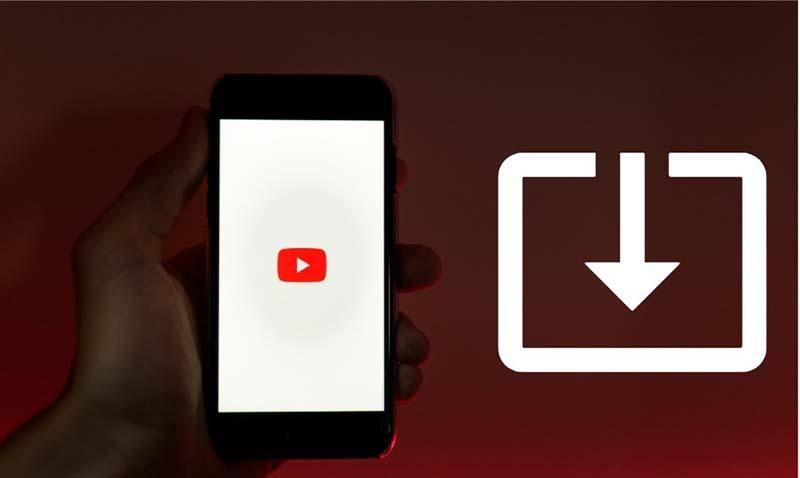
Eliskey hướng dẫn top 15 cách tải nhạc youtube về máy tính
Hướng dẫn tải video trên Youtube về điện thoại Android
Bước 1: Mở ứng dụng Youtube trên điện thoại Android => Trên thanh công cụ tìm kiếm nhập từ khóa video bạn muốn tải về.
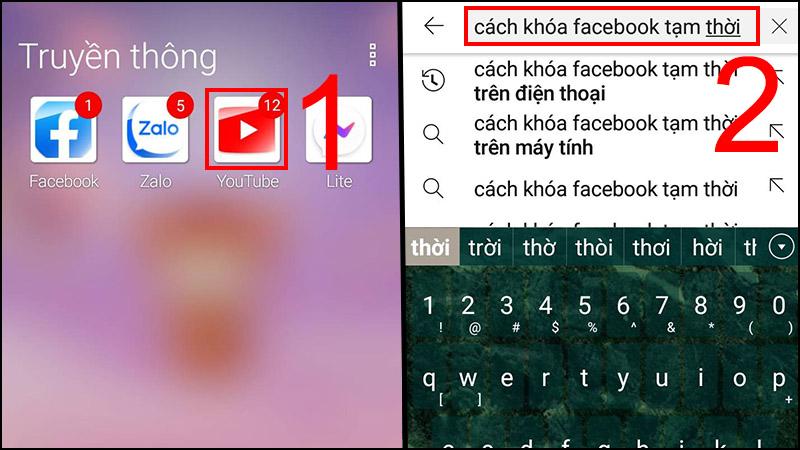
Bước 2: Nhấn chọn vào video bạn muốn tải về => Nhấn nút Tải xuống ngay phía dưới video.
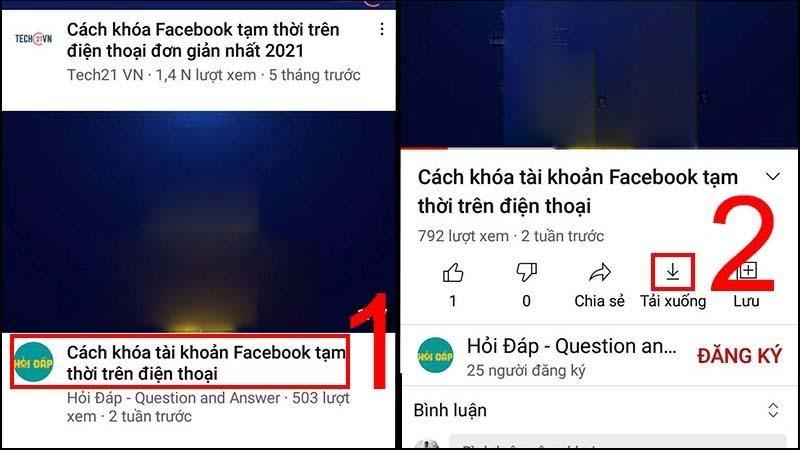
Bước 3: Nhấn vào Thư viện trên điện thoại => Chọn vào mục Video tải xuống => Danh sách tải về sẽ xuất hiện video bạn vừa tải về.
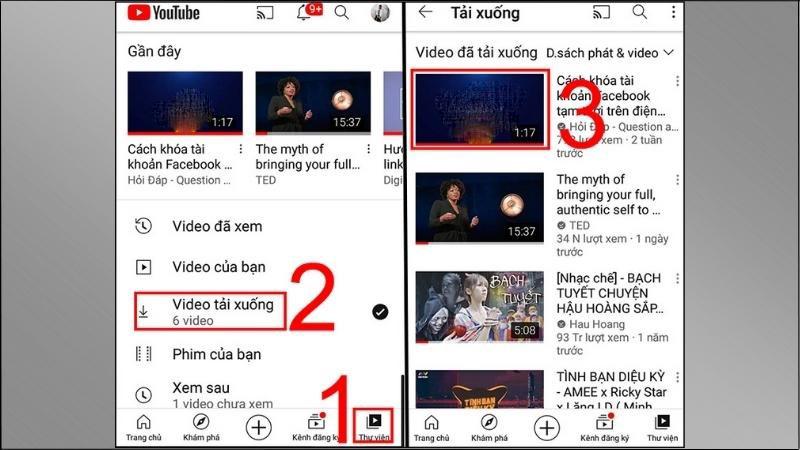
Hướng dẫn tải video trên Youtube về điện thoại Iphone
Bước 1: Mở ứng dụng YouTube và đăng nhập tài khoản Youtube của bạn => Tìm kiếm và chọn video mà bạn muốn tải về => Nhấn nút Tải xuống ngay phía dưới video.
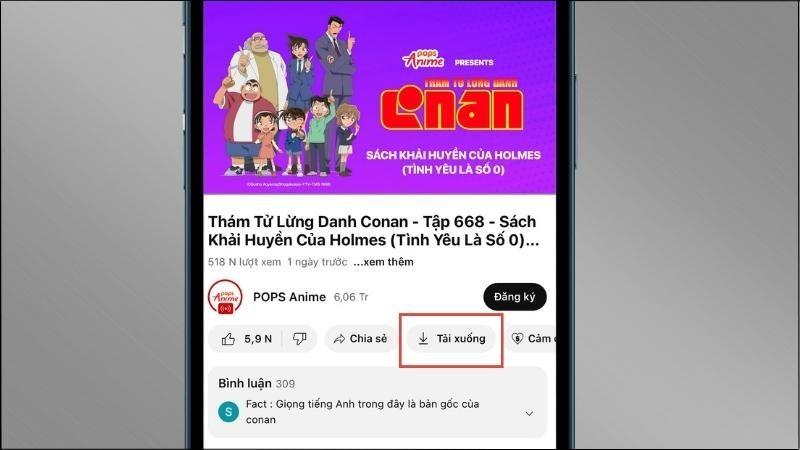
Bước 2: Chọn chất lượng tải theo mong muốn của bạn => Sau đó bâm chọn Tải xuống.
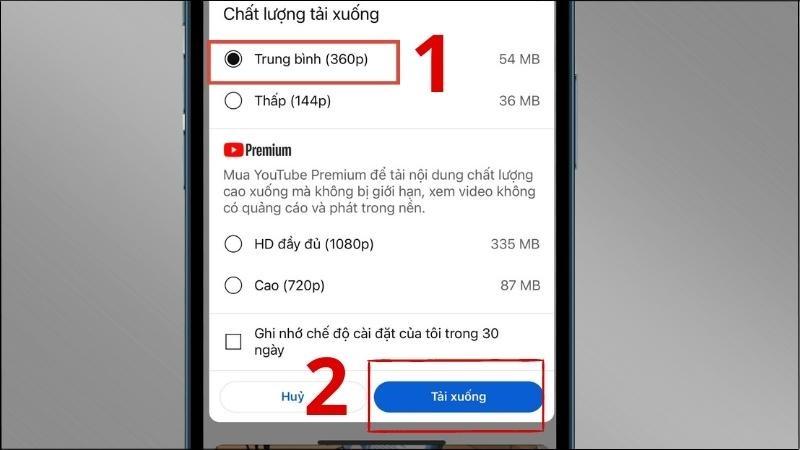
Bước 3: Vào Thư viện trên Iphone => Chọn Nội dung tải xuống để mở các video bạn vừa tải xuống.
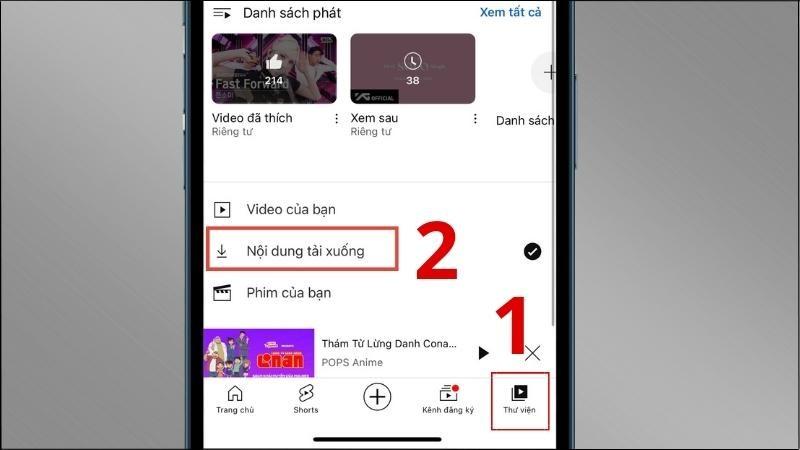
Eliskey hướng dẫn cách tải video Youtube về máy tính
Tải video trên Youtube về máy tính bằng Y2mate
Y2mate là trang web miễn phí cho phép bạn tải video từ Youtube với nhiều định dạng và chất lượng khác nhau.
Bước 1: Truy cập trang web Y2mate: https://www.y2mate.com/. Dán link video Youtube mà bạn muốn tải vào ô tìm kiếm.
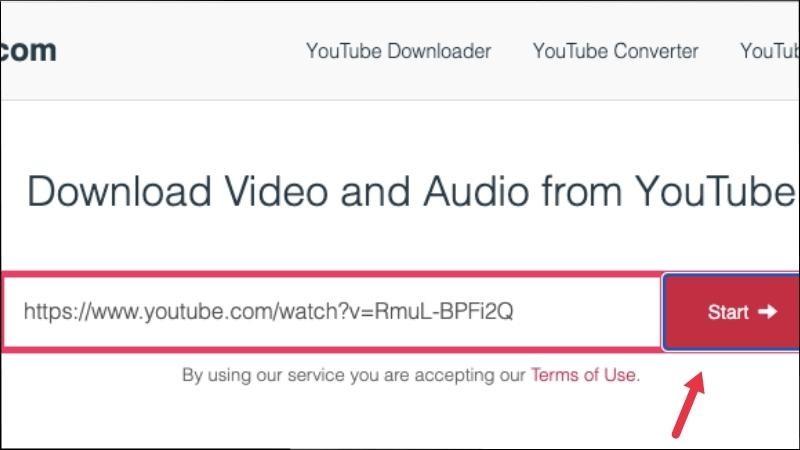
Bước 2: Chọn định dạng và chất lượng video mong muốn. Chọ “Download” .
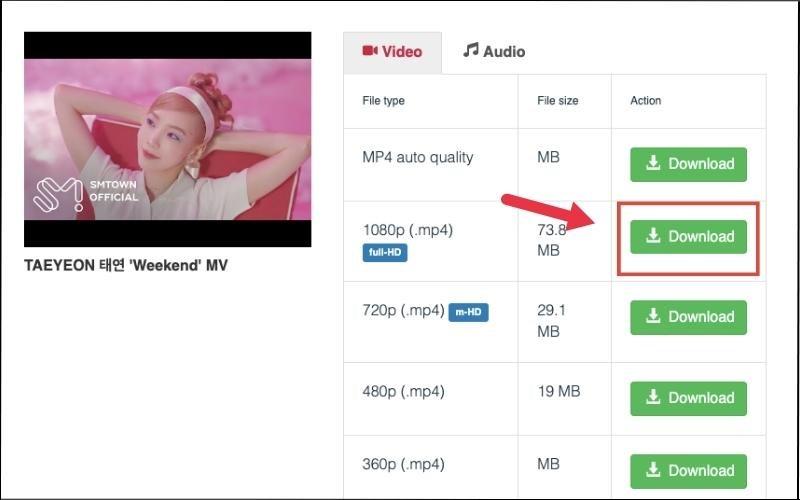
Hướng dẫn chi tiết cách tải video trên Youtube về máy tính bằng SaveFrom
SaveFrom là một công cụ tải video trực tuyến khác được nhiều người tin dùng. Ưu điểm của SaveFrom là hỗ trợ tải video từ nhiều trang web chia sẻ video khác nhau, không chỉ Youtube.
Bước 1: Truy cập trang web SaveFrom: https://vi.savefrom.net/. Dán link video Youtube mà bạn muốn tải vào ô tìm kiếm.
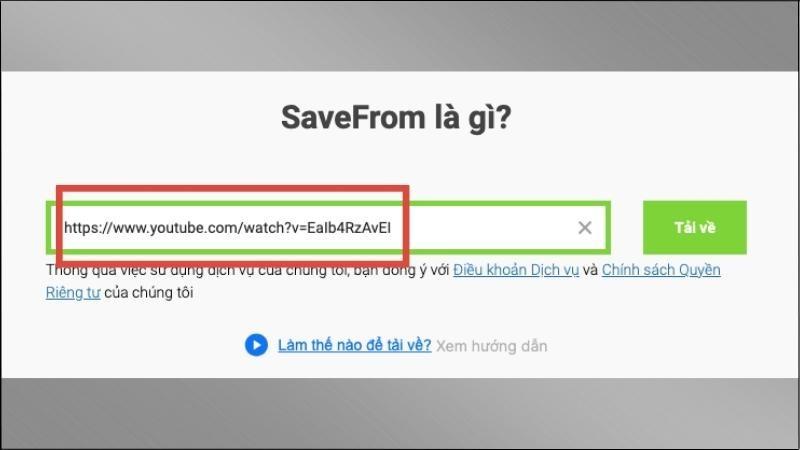
Bước 2: Nhấn vào nút “Tải về” để chọn định dạng và chất lượng video mong muốn => Nhấp vào nút “Tải về” để bắt đầu tải video.
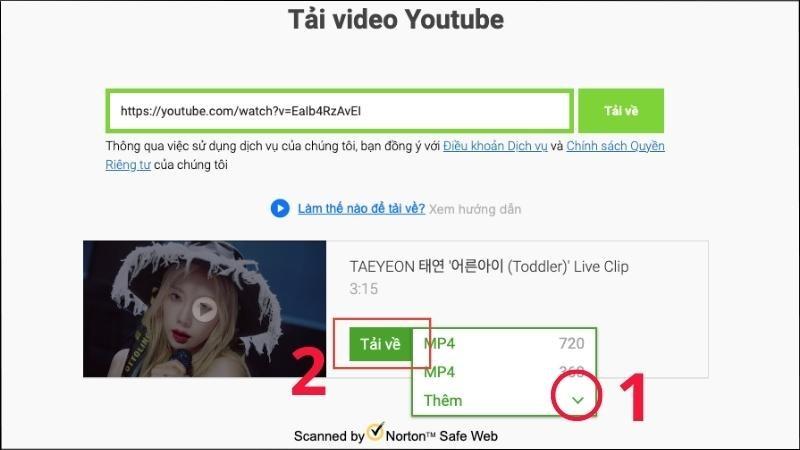
Tải video trên Youtube về máy tính bằng X2convert.Com
X2convert.Com là một trang web miễn phí cho phép bạn tải video từ Youtube với nhiều định dạng và chất lượng khác nhau. Cách thực hiện như sau:
Bước 1: Mở video youtube bạn muốn tải về và sao chép đường link của video. Sau đó truy cập trang web: https://x2convert.com/en530 trong trình duyệt web của bạn. Dán đường link video đã sao chép vào ô “Nhập URL video” và bấm chọn “Get link video”.
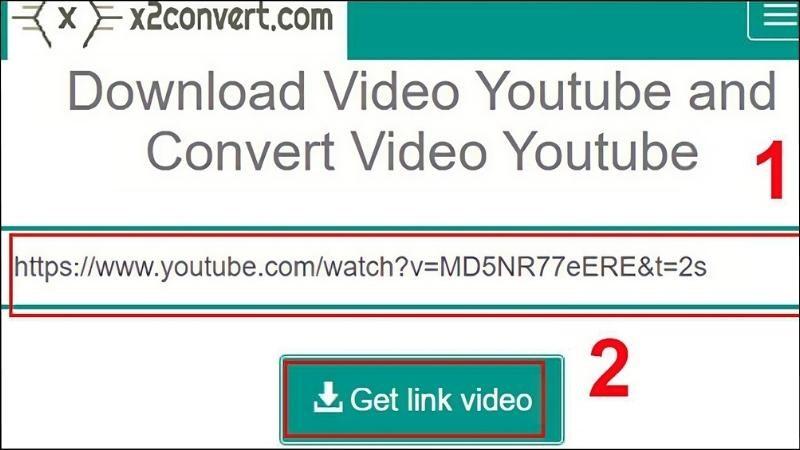
Bước 2: Chọn định dạng video mong muốn (MP4, MP3,…) và chất lượng video (720p, 1080p,…).Chọn “Download” để bắt đầu tải video.
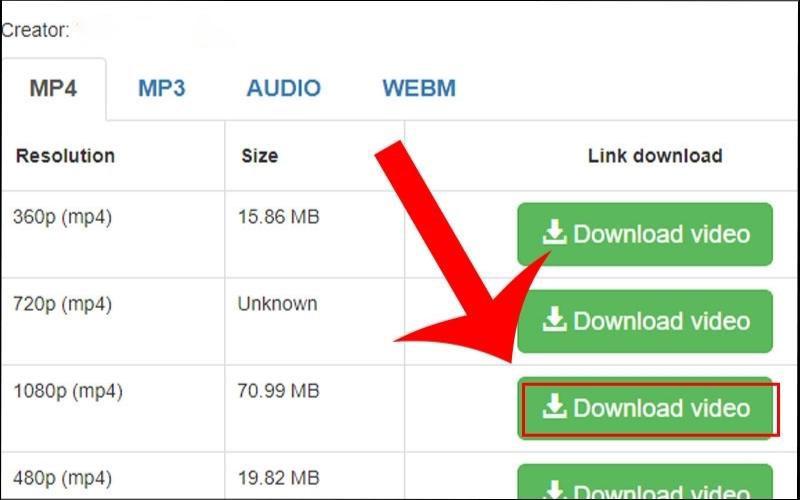
Tải video về máy tính bằng cách thêm “X2” vào link
Phương pháp này khá đơn giản và không cần cài đặt phần mềm hay truy cập trang web nào khác. Cách thực hiện như sau:
Bước 1: Mở video youtube bạn muốn tải về trong trình duyệt web. Sau đó thêm vào trên đường link sau chữ youtube “x2” như hình dưới và nhấn Enter trên bàn phím để truy cập trang tải video.
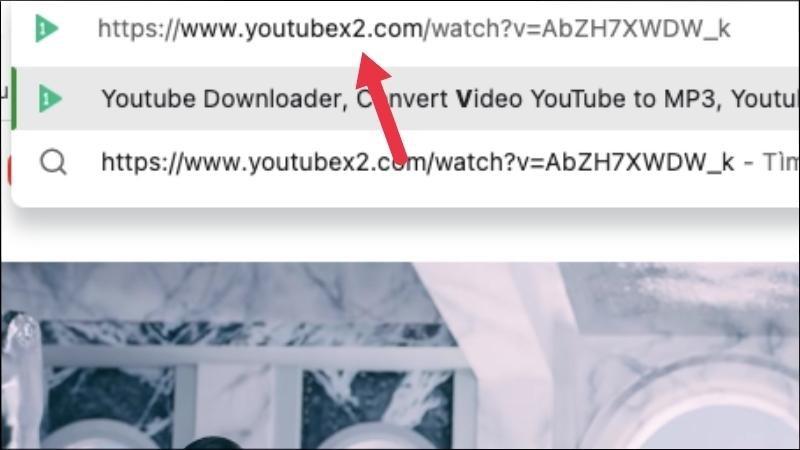
Bước 2: Chọn định dạng video và chất lượng video mong muốn => Nhấp vào nút “Download” để bắt đầu tải video.
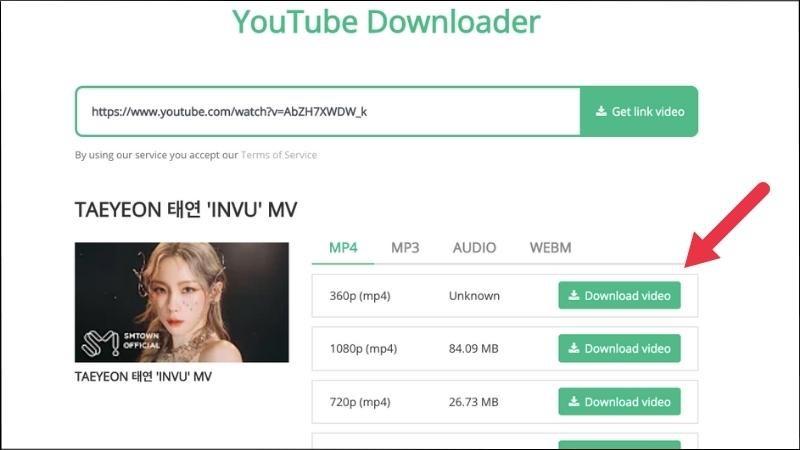
Tải video về máy tính bằng Cốc Cốc
Là trình duyệt web phổ biến tại Việt Nam, Cốc Cốc tích hợp sẵn tính năng tải video Youtube ngay trên giao diện, giúp bạn tiết kiệm thời gian và thao tác. Để tải bạn thực hiện như sau:
Mở video Youtube bạn muốn tải và truy cập bằng trình duyệt Cốc Cốc => Nhấp vào biểu tượng “Tải xuống” (mũi tên hướng xuống) ở video => Chọn định dạng và chất lượng video mong muốn => Nhấp vào nút “Tải về” để lưu video vào máy tính.
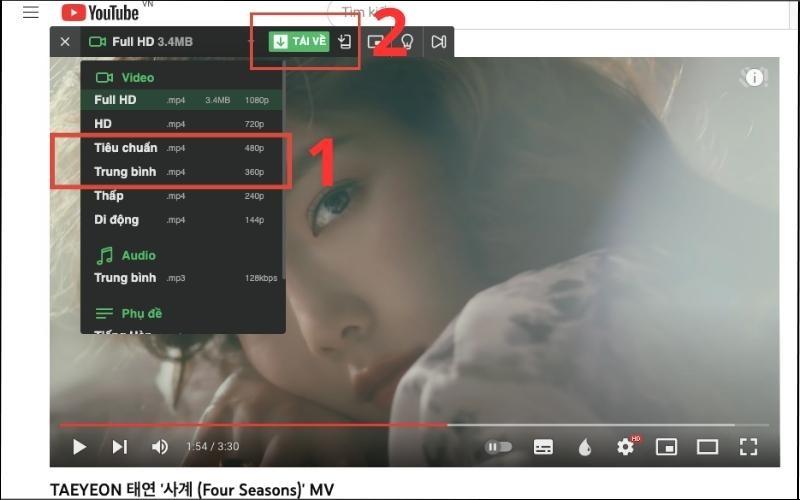
Tải video Youtube về máy tính bằng YTD Video Downloader
YTD Video Downloader là phần mềm miễn phí chuyên dụng để tải video Youtube với nhiều tính năng ưu việt. Để tải video youtube bằng phần mềm này, bạn thực hiện như sau:
Bước 1: Tải và cài đặt phần mềm YTD Video Downloader trên máy tính.
Bước 2: Mở video Youtube bạn muốn tải và sao chép đường link. Mở YTD Video Downloader, dán đường link vào thanh địa chỉ.
Bước 3: Nhấp vào nút “Download” để tải video về máy tính.
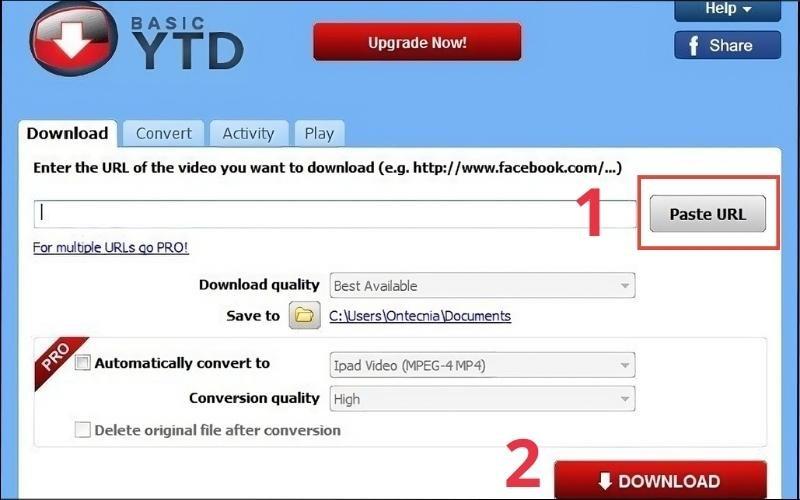
Hướng dẫn chi tiết cách video Youtube về máy tính bằng YT1s
YT1s là trang web hỗ trợ tải video Youtube trực tuyến, không cần cài đặt phần mềm. Nếu bạn muốn tải video youtube bằng YT1s bạn thực hiện theo các thao tác như sau:
Bước 1: Truy cập trang web YT1s tại địa chỉ: https://www.yt1s.site/
Bước 2: Dán đường link video Youtube vào thanh tìm kiếm. Nhấp vào nút “Convert” để tải video về máy tính.
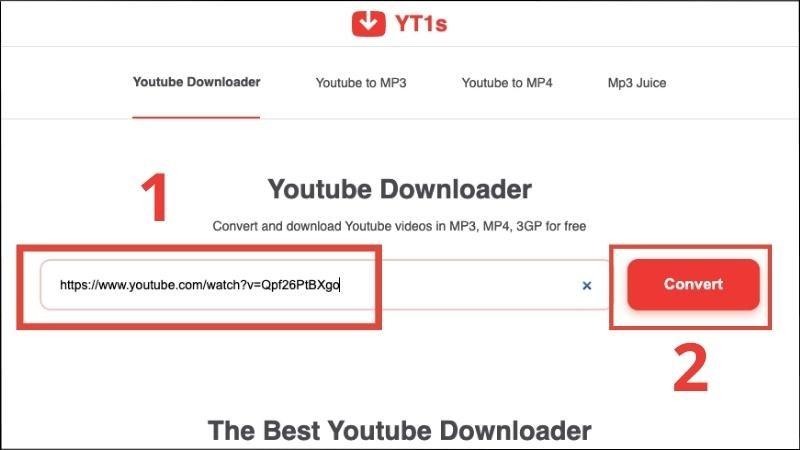
Bước 3: Nhấp vào chọn định dạng để tải video.
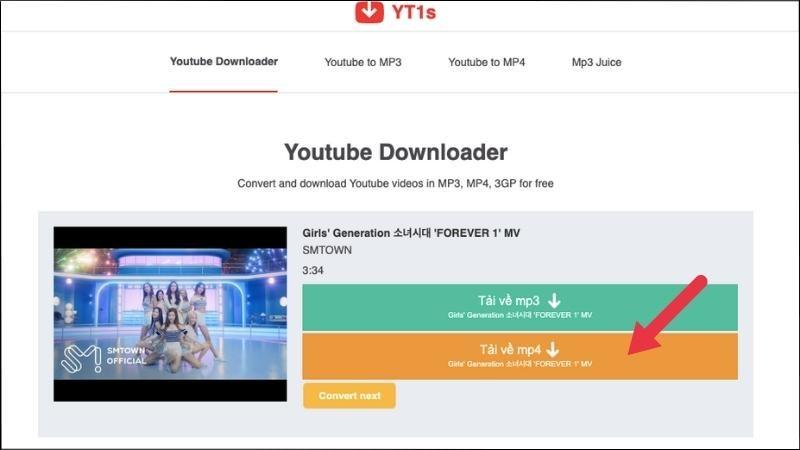
Hướng dẫn chi tiết cách tải video Youtube về máy tính bằng Clip Converter
Clip Converter là một công cụ trực tuyến miễn phí và dễ sử dụng, cho phép bạn tải video Youtube về máy tính với nhiều định dạng khác nhau như MP4, AVI, FLV, 3GP,…
Bước 1: Truy cập trang web: https://www.clipconverter.cc/vi/3/ và dán URL video Youtube bạn muốn tải vào ô “Media URL”. Chọn định dạng video mong muốn trong menu thả xuống => Nhấp vào nút “bắt đầu”.
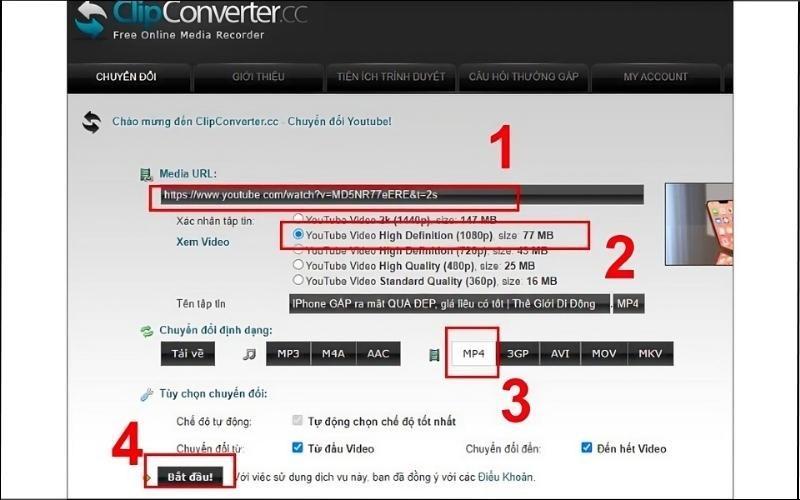
Bước 2: Chọn thư mục lưu trữ video và nhấp “Tải về”.
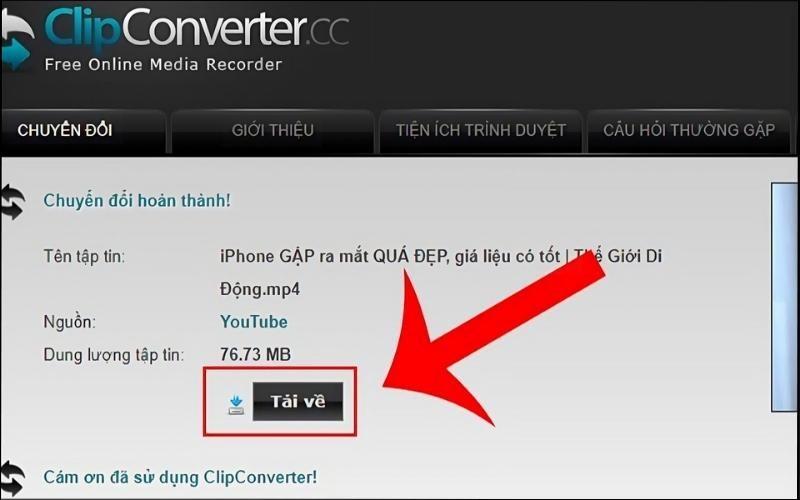
Tải video Youtube về máy tính bằng 9 convert
9 convert là một trang web cung cấp dịch vụ tải video Youtube miễn phí, hỗ trợ tải video với nhiều chất lượng và định dạng khác nhau. Để thực hiện, bạn làm như sau:
Bước 1: Truy cập trang web https://9convert.com/en429. Dán URL video Youtube bạn muốn tải vào ô “Nhập link video”. => Chọn Start.
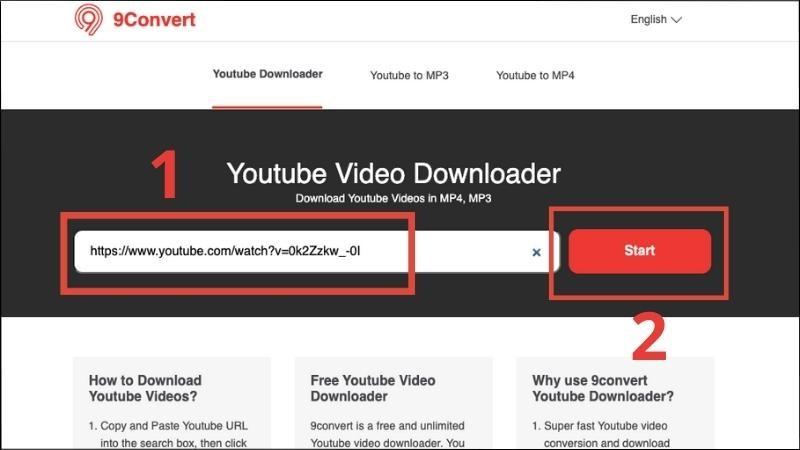
Bước 2: Chọn định dạng và chất lượng video mong muốn => Nhấp vào nút “Download”.
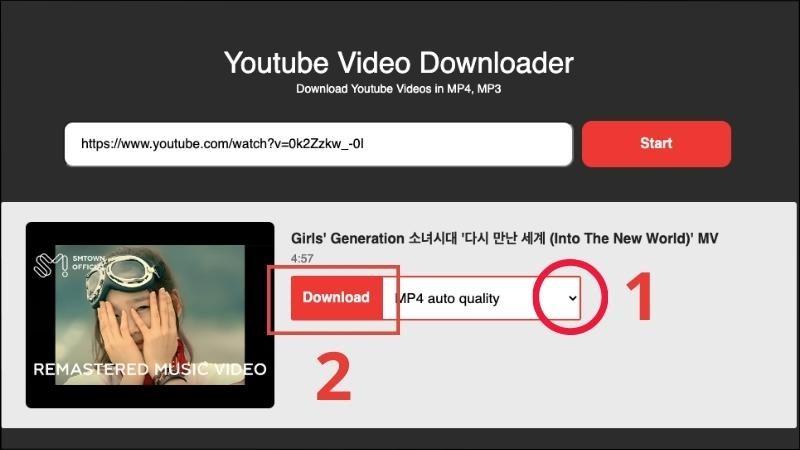
Tải video Youtube về máy tính bằng YouTube By Click
YouTube By Click là một tiện ích mở rộng dành cho trình duyệt Chrome, cho phép bạn tải video Youtube về máy tính chỉ với một cú nhấp chuột. Cách thực hiện như sau:
Bước 1: Truy cập trang web: https://www.byclickdownloader.com/ và nhấn vào Download
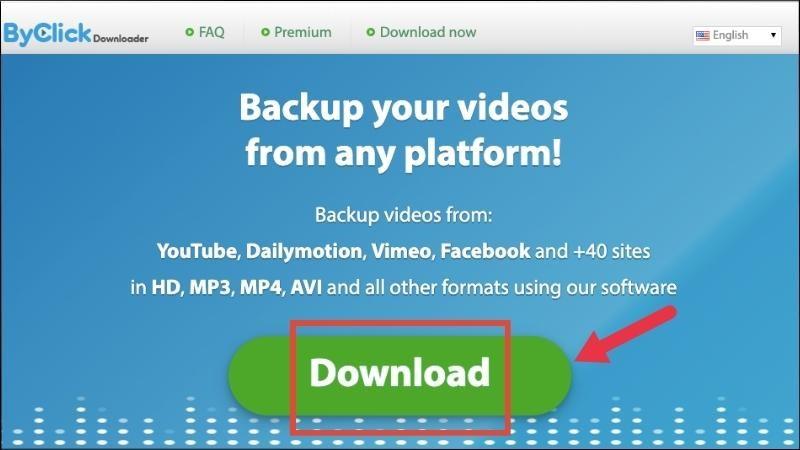
Bước 2: Mở video Youtube bạn muốn tải trên trình duyệt, sau đó mở ứng dụng => Chọn “paste URL”. Ứng dụng sẽ tự phát hiện và hiển thị video mà bạn đang phát => Chọn Download video 4k để tải.
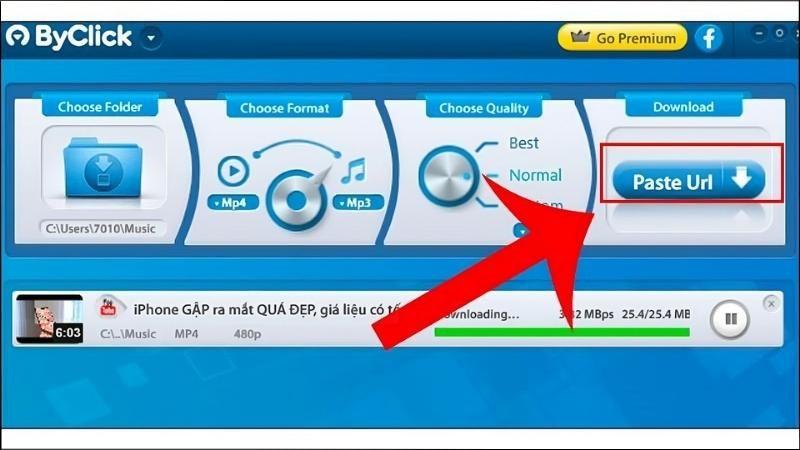
Tải video Youtube về máy tính bằng ListentoYouTube
ListentoYouTube là một trang web chuyên cung cấp dịch vụ chuyển đổi video Youtube sang định dạng MP3. Tuy nhiên, bạn cũng có thể sử dụng trang web này để tải video Youtube về máy tính. Cách thực hiện như sau:
Truy cập trang web https://ww2.listentoyt.com/ => Dán link video muốn tải đã sao chép từ YouTube vào khung URL => Nhấp vào nút “Tải xuống” => Chọn định dạng video muốn tải => Nhấn Tải về.
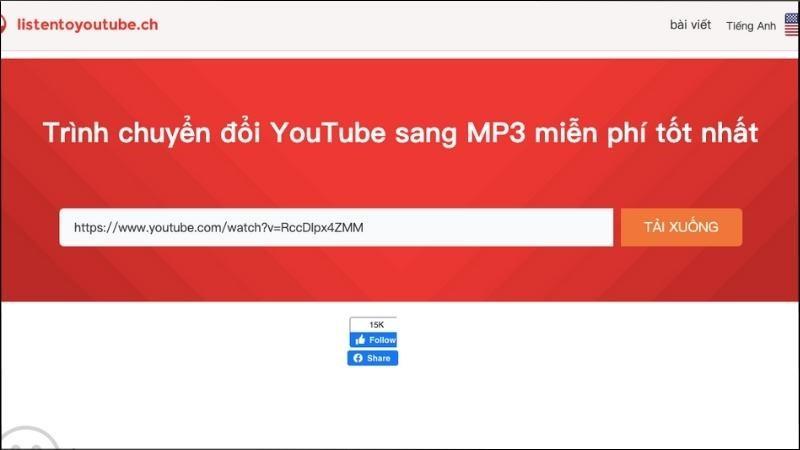
Ngoài những cách trên, bạn cũng có thể sử dụng các phần mềm tải video Youtube chuyên dụng như IDM, Free Download Manager,… để tải video với tốc độ nhanh và nhiều tính năng hơn.
Hi vọng những với những hướng dẫn này sẽ giúp bạn tải thành công video từ youtube về máy tính và điện thoại.
>>> Tìm hiểu thêm các bài viết của Eliskey về Youtube:
Hướng dẫn đăng nhập Youtube Premium
Có nên đăng ký Youtube Premium hay không
Cách nhận miễn phí Youtube Premium
Cách rời nhóm gia đình Youtube Premium